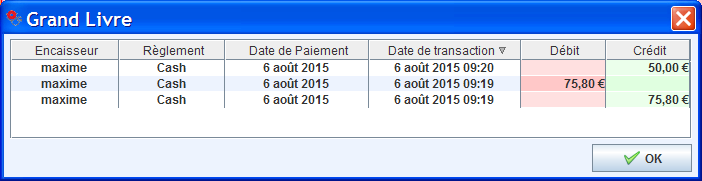Table des matières
Les fonctions principales
Comme déjà mentionné, en haut à droite dans la barre de titre se trouvent les boutons pour les opérations les plus courantes, anisi que dans le menu “Facturation”. Par la suite nous allons les introduire brièvement.
Créer nouvelle facture
 Choisissez cette fonction pour créer une nouvelle facture pour le patient courant.
Choisissez cette fonction pour créer une nouvelle facture pour le patient courant.
Au moment de la création d'une nouvelle facture on passe à l'onglet de saisie des données de facture. Une nouvelle facture est automatiquement une facture ouverte, reconnaissable par le symbole de crayon ( ) dans la colonne Etat.
) dans la colonne Etat.
Editer facture
La facture qui est sélectionnée dans la liste des factures d'un patient passe en vue de détail (onglet “Saisie”). On obtient le même effet on sélectionnant l'onglet “Saisie” directement, ou bien en double-cliquant sur une ligne de facture dans une autre vue (p.ex. dans les rapelles).
Marquer facture comme vérifiée
 Il arrive que des factures restes ouvertes pendant une période plus longue, par exemple pour un patient stationnaire en milieu hospitalier. Avant l'impression et l'envoi de ces factures elles sont généralement contrôlées et leur contenus vérifiés, p. ex. pour ne pas oublier de noter toutes les prestations qui ont été documentés à l'hôpital. Cette fonction permet au contrôleur de marquer une telle facture comme vérifiée. Une facture vérifié apparait dans la liste avec un crochet (
Il arrive que des factures restes ouvertes pendant une période plus longue, par exemple pour un patient stationnaire en milieu hospitalier. Avant l'impression et l'envoi de ces factures elles sont généralement contrôlées et leur contenus vérifiés, p. ex. pour ne pas oublier de noter toutes les prestations qui ont été documentés à l'hôpital. Cette fonction permet au contrôleur de marquer une telle facture comme vérifiée. Une facture vérifié apparait dans la liste avec un crochet ( ) dans la colonne d'état.
) dans la colonne d'état.
Retirer vérification
 Avec cette fonction on peut à tout moment retirer l'état vérifié d'une facture, pour la reclasser comme facture non-vérifiée.
Avec cette fonction on peut à tout moment retirer l'état vérifié d'une facture, pour la reclasser comme facture non-vérifiée.
Verrouiller facture
 Pour protéger une facture ouverte contre des modifications accidentelles on peut la verrouiller. Une facture verrouillée est protégée contre l'écriture. On reconnait une facture verrouillée par le petit symbole de cadenas (
Pour protéger une facture ouverte contre des modifications accidentelles on peut la verrouiller. Une facture verrouillée est protégée contre l'écriture. On reconnait une facture verrouillée par le petit symbole de cadenas ( ) dans la colonne d'état.
) dans la colonne d'état.
De-verrouiller facture
Régler facture
 Avec cette fonction on peut régler la facture sélectionnée. Le dialogue de règlement de facture permet de préciser un montant et le type de paiement. On reconnait une facture réglée par le symbole d'Euro vert dans la colonne (
Avec cette fonction on peut régler la facture sélectionnée. Le dialogue de règlement de facture permet de préciser un montant et le type de paiement. On reconnait une facture réglée par le symbole d'Euro vert dans la colonne ( ) d'état.
) d'état.
Annuller facture
 Des fois il se produit une erreur lors du règlement d'une facture. P. ex. le type de payement “cash” a été choisie, mais le patient n'avais pas assez de liquide sur lui et a finalement payé avec sa carte Visa. Dans un tel cas d'erreur le paiement peut être annulée avec cette fonction, pour ensuite recommencer le règlement depuis zéro.
Des fois il se produit une erreur lors du règlement d'une facture. P. ex. le type de payement “cash” a été choisie, mais le patient n'avais pas assez de liquide sur lui et a finalement payé avec sa carte Visa. Dans un tel cas d'erreur le paiement peut être annulée avec cette fonction, pour ensuite recommencer le règlement depuis zéro.
Supprimer facture
 Une facture non-imprimée peut être supprimée à tout moment en utilisant cette fonction. Une fois imprimée ce n'est plus possible dans des circonstances normales.
Une facture non-imprimée peut être supprimée à tout moment en utilisant cette fonction. Une fois imprimée ce n'est plus possible dans des circonstances normales.
Actualiser liste des factures
 Des fois il arrive qu'après une opération les modifications ne sont pas immédiatement visibles dans la liste des factures. Dans ce cas on peut recharger la liste des factures du patient courant pour actualiser leur état.
Des fois il arrive qu'après une opération les modifications ne sont pas immédiatement visibles dans la liste des factures. Dans ce cas on peut recharger la liste des factures du patient courant pour actualiser leur état.
Afficher journal de caisse
 Cette fonction permet de visualiser et d'imprimer la liste de toutes les transactions (entrés - sorties d'argent) pour un jour ou une période à spécifier. L'impression sert à contrôler la caisse quotidiennement.
Cette fonction permet de visualiser et d'imprimer la liste de toutes les transactions (entrés - sorties d'argent) pour un jour ou une période à spécifier. L'impression sert à contrôler la caisse quotidiennement.
Liste des prestations
 La liste des prestations est la base d'une analyse statistique des prestations médicales faites par le médecin. La fonction permet p. ex. de créer une liste indiquant combien de fois une certaine prestation a été faite dans une certaine période.
La liste des prestations est la base d'une analyse statistique des prestations médicales faites par le médecin. La fonction permet p. ex. de créer une liste indiquant combien de fois une certaine prestation a été faite dans une certaine période.
Afficher transactions
 Cette fonction crée une liste avec toutes les transactions créancières et débitrices qui ont été enregistrées pour une facture donnée. Il faut d'abord sélectionner une facture das la liste des factures d'un patient.
Cette fonction crée une liste avec toutes les transactions créancières et débitrices qui ont été enregistrées pour une facture donnée. Il faut d'abord sélectionner une facture das la liste des factures d'un patient.
Super utilisateur

 Il arrive des fois qu'une erreur est détectée dans une facture déjà imprimée, voire payée. Normalement une telle facture ne peut plus être modifiée a posteriori. Pour que cela ne mène pas à des situations bloquantes il y a la fonction dite “Super-Utilisateur”.
Il arrive des fois qu'une erreur est détectée dans une facture déjà imprimée, voire payée. Normalement une telle facture ne peut plus être modifiée a posteriori. Pour que cela ne mène pas à des situations bloquantes il y a la fonction dite “Super-Utilisateur”.
Puisqu'il s'agisse d'une fonction critique, à utiliser avec précaution, elle est limitée à des utilisateurs GECAMed qui ont le rôle "Administrateur Facturation". Quelqu'un avec ce rôle voit le symbole  dans la barre des fonctions principales. L'utilisateur qui clique sur ce symbole est demandé de resaisir son mot de passe du login. Ensuite le symbole
dans la barre des fonctions principales. L'utilisateur qui clique sur ce symbole est demandé de resaisir son mot de passe du login. Ensuite le symbole  se transforme en celui-ci
se transforme en celui-ci  , la barre de titre devient rouge et le module de facturation tout entier est entouré d'une ligne jaune-noire hachée. Maintenant il est possible de modifier toutes les données de la facture, imprimée et/ou payée ou pas.
, la barre de titre devient rouge et le module de facturation tout entier est entouré d'une ligne jaune-noire hachée. Maintenant il est possible de modifier toutes les données de la facture, imprimée et/ou payée ou pas.
Seule exception: pour changer le médecin qui a émis la facture on a besoin du rôle “Changer de médecin”.
Cliquer à nouveau sur le symbole  pour sortir du mode Super-Utilisateur.
pour sortir du mode Super-Utilisateur.
Continuer avec Créer une nouvelle facture.